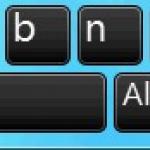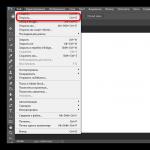För att ta reda på vilken styling eller hårklippning som är lämplig måste du använda speciella program. Du kan experimentera med alternativ. För att göra detta, ladda ner ett gratis program för att ändra hårfärg och för att välja hårklippningar. Detta system hjälper dig att ändra din hårfärg och skapa en ny bild.
En ny frisyr är först och främst stress, du måste välja den så att den passarDet är lätt att ladda ner sådan programvara. Program hjälper till att bestämma strängarnas utseende och låter dig skriva ut den valda bilden. Tjänsten låter dig simulera en hårklippning och hitta rätt alternativ för vissa parametrar. Du kan prova en ny bild på ditt foto eller på en av modellerna i det inbyggda galleriet.
Onlinesystemet har följande fördelar:
- experiment med utseende utan registrering och gratis;
- online - valet kommer att rädda dig från misstag med livets väg;
- det resulterande fotot efter bearbetning kan lämnas till frisören.
Funktioner i programvaran "3000 frisyrer" - ett online hårfärgsprogram
För några år sedan skapades ett program där du kan ändra hårfärgen "3000 frisyrer". Denna programvara tillhandahåller i sina kataloger ett stort urval av olika stilar. Både dam- och herrklippning, såväl som barns, väljs ut.
Att välja frisyrer online är bekvämtDetta system har några funktioner:
- Ett foto laddas upp och en hårfärgsändringsapplikation används. Stylingalternativet och längden på trådarna är valda.
- Alternativen för att skapa bilden tillämpas.
- Med hjälp av applikationen kan du välja form på ögonbrynen och välja skuggor, mascara och läppstift.
- Det finns ett alternativ att välja dekorationer.
- Systemet tillåter användning av flera lager.
Tjänsten sparar alla valda alternativ.
Ikiwi Advantage - Gratis val av frisyr
Ikiwi-programmet skapades av portugisiska designers. Med hjälp av denna tjänst kan du välja din favoritfrisyr och smink.
Systemet har många fördelar:
- Efter uppladdning av fotot väljs användarens kön.
- Läggningslängden väljs.
- Tjänsten hjälper till att prova hundratals frisyrer. Det finns en speciell applikation där du kan ändra färgen på ditt hår. Detta jämför den valda versionen och originalet.
- Bilden skrivs ut.
- Valda ändringar visas utan fördröjning.
- Det finns ytterligare funktioner för val av linser och element av dekorativ kosmetika.
- Lätt att använda och tydligt gränssnitt.
Fördelar med Hair Pro i att ändra hårfärg
Nästa alternativ för att välja färg på lockar och styling kallas Hair Pro. Vid användning laddas ett foto upp som helst ska ha framifrån och stå på ljus bakgrund.
Fördelen med denna tjänst är att du kan simulera din egen styling. Följande fördelar lyfts också fram:
- Med hjälp av denna tjänst väljs det bästa alternativet. I det här fallet väljs frisyren efter ansiktsformen, eftersom en del styling inte passar vissa typer.
- En speciell redaktör hjälper dig att ändra din frisyr, vilket gör att du kan ändra hårets storlek och position.
- Särskild
verktyg hjälper till att bestämma hårets tjocklek. - Den skapade bilden sparas i bekväma format, vilket gör att du kan skicka foton via e-post eller spara på ett USB-minne.
Den fria formen av programmet har begränsningar för antalet hårklippningar som kan provas.
Applicering av Salon Styler Pro: att välja en cool frisyr
Salon Styler Pro används i salonger. Med hjälp av denna tjänst är det möjligt att inte bara ändra hårfärgen, utan också uppdatera hårklippsdatabasen via Internet. Detta program låter dig utvärdera hårklippningen i olika positioner.
Det finns en automatisk valfunktion i tjänsten. Samtidigt överlagras olika frisyrer på bilden med ett intervall på några sekunder.Dessutom kan du prova smycken, glasögon, linser och till och med hattar.
Du kan simulera viktminskning och smink.
De valda fotona läggs till i ditt personliga galleri.
Fördelar med Maggi
Tjänsten Maggi kännetecknas av ett stort utbud av funktioner. Programmet hjälper till att besluta om dekorativ kosmetika, hårklippning och linsfärg.
Efter att ha valt lämpligt alternativ sparas den resulterande bilden och skrivs ut.
SE VIDEOINSTRUKTIONER
Det är värt att prova vart och ett av programmen. Modern teknik hjälper till att välja det bästa alternativet för att skapa en originalbild utan att lämna hemmet.
Ganska ofta, när man arbetar med fotografier, kan situationer uppstå som kräver att den ursprungliga hårfärgen ändras. Detta kan göras med både fullfjädrade fotoredigerare och speciella onlinetjänster.
För att ändra hårfärgen kan du i princip ta till valfri fotoredigerare på webben som låter dig arbeta med färger. Vi kommer dock endast att överväga denna process i de webbtjänster som är mest bekväma att använda.
Metod 1: Avatan
Onlinetjänsten Avatan är överlägset en av de bästa fotoredigerarna som finns tillgängliga från en webbläsare och kräver ingen registrering. Detta beror på närvaron av ett stort antal verktyg, inklusive de som gör att du snabbt kan ändra hårfärg.
Behandling
- När du har öppnat tjänstens huvudsida flyttar du muspekaren över knappen "Redigera" och välj en lämplig metod för fotouppladdning.

I det här skedet kan du behöva aktivera Flash Player manuellt.
- Välj i det övre verktygsfältet ovanför arbetsytan "Retuschera".
- Expandera blocket från den presenterade listan med sektioner "Resten".
- Klicka nu på den märkta knappen "Hårfärg".
- Anpassa ditt färgschema med den medföljande paletten. Du kan också använda standardmallar för onlinetjänster.

Du kan ändra området som täcks av borsten med hjälp av reglaget. "Penselstorlek".

Graden av transparens bestäms av de värden som anges i blocket "Intensitet".

Ljusstyrkan kan ändras med parametern "Mörkläggning".
- När du har slutfört inställningarna färgar du håret i redaktörens arbetsyta.

Du kan använda verktygsfältet för att flytta runt bilden, zooma eller ångra åtgärder.

När du väljer om en nyans i paletten kommer håret du redan har valt att målas om.
- Om det behövs, klicka på radergummiikonen och justera dess funktion med hjälp av skjutreglaget "Penselstorlek". När du har valt det här verktyget kommer du att kunna ta bort tidigare markerade områden och returnera bildens ursprungliga gamma.
- När det slutliga resultatet är nått, tryck på knappen "Tillämpa" för att spara den.








Bevarande
Efter att ha slutfört processen med att bearbeta hårfärgen på bilden kan den färdiga filen sparas på en dator eller laddas upp till ett av de sociala nätverken.

Om denna onlinetjänst inte uppfyller dina krav kan du ta till en annan, mer snävt fokuserad resurs.
Metod 2: MATRIX Color Lounge
Den här tjänsten är inte en fotoredigerare och dess huvudsakliga syfte är att välja frisyrer. Men även med hänsyn till den här funktionen är det fullt möjligt att använda den för att ändra hårets färg, till exempel om du behöver prova på det här eller det området.
Obs: Tjänsten kräver den senaste versionen av webbläsaren med en uppdaterad Flash Player.
- Öppna webbsidan med hjälp av länken, klicka på knappen "Ladda upp bild" och välj det foto som ska bearbetas, det måste vara i hög upplösning.

- Med verktyg "Välj" Och "Radera" välj området i bilden som innehåller håret.
- Klicka på knappen för att fortsätta redigera "Ytterligare".
- Välj en av de föreslagna hårfärgningsstilarna.
- För att ändra färgschemat, använd alternativen som presenteras i kolumnen "Välj färg". Observera att inte alla färger kanske passar bra med originalfotot.
- Nu i blocket "Välj effekt" klicka på en av stilarna.
- Med hjälp av skalan i avsnittet "Färg" du kan ändra färgmättnadsnivån.
- Om du väljer effekten av att markera hår måste du ange ytterligare färger och målningszoner.
- Om det behövs kan du ändra de redan skapade färgområdena på fotot eller lägga till en ny bild.

Dessutom kan det ändrade fotot laddas upp till din dator eller sociala nätverk genom att klicka på en av motsvarande ikoner.








Denna onlinetjänst klarar uppgiften perfekt i automatiskt läge, vilket kräver ett minimum av åtgärder från dig. I händelse av brist på verktyg kan du alltid tillgripa Adobe Photoshop eller någon annan fullfjädrad fotoredigerare.
Slutsats
När det gäller någon av de övervägda onlinetjänsterna är den huvudsakliga negativa och samtidigt positiva faktorn bildens kvalitet. Om bilden uppfyller kraven som vi angett tidigare i artikeln kan du färga håret utan problem.
Om du har landat på den här artikeln så har du förmodligen letat efter en applikation länge, där du kan ändra din hårfärg med ett par klick.
Detta program finns och blir sakta populärt. Låt oss ta reda på vilken typ av mirakel det är, hur man använder det och naturligtvis ska jag berätta var du kan ladda ner det.
Vad heter appen som ändrar hårfärg?
Du har säkert redan sett funktionaliteten, men jag påminner dig ändå om vad essensen av applikationen är. Du tar ett foto, något som ett porträtt, och sedan laddar du in det i programmet.
Naturligtvis kan du se på bilden att allt är implementerat programmatiskt. Men du bör inte oroa dig för mycket om detta, för för att ungefär förstå hur det kommer att bli, är sådana möjligheter tillräckligt.
Om något, i programmet, som vi kommer att prata om mer i detalj, är det möjligt att ändra bakgrunden. Men det är det redan, om du är intresserad.
Hur ändrar man hårfärg på ett foto?
Så självklart kommer jag inte att tortera dig längre och jag kan säga att applikationen som ändrar hårfärg kallas Teleportera och i sin kärna är det en fotoredigerare.
Låt oss gå igenom stegen, hur går hela processen med att byta hårfärg till:

Programmet implementeras helt på engelska, men du bör definitivt inte oroa dig för mycket om detta. Hela användningsschemat är elementärt enkelt och du kommer att förstå allt.
Av de goda poängen kan jag notera att Teleport-programmet fungerar ganska snabbt och om du har Android version 4.4 och högre, eller iOS 9.0 och högre, ladda ner det tidigare.
Applikationen väger drygt 100 MB. Med tanke på det nuvarande minsta minnet på smartphones borde det definitivt inte vara några problem. 

Resultat
Det är i princip all information som jag ville dela med dig om applikationen, där det inte är svårt att byta hårfärg och med ett par klick har du en ny stil.
Sakta börjar också analoger dyka upp. Än så länge är de inte särskilt bra, men om det finns något värdigt, så kommer jag definitivt att göra en recension på sajten.
För att ersätta bakgrunden på ett foto, öppna fliken Bakgrundsbyte. Klicka på knappen för att automatiskt välja objekt i ett foto Automatiskt val. För manuellt val, använd grön borste: Rita några drag inuti förgrundsobjektet du vill behålla i fotot. Välj sedan röd borste och välj bakgrunden du vill ändra på samma sätt. För att radera markeringen, använd suddgummi. För att markera objekt kan du dessutom välja verktyget Lasso. Ställ in startpunkten och flytta markören längs objektets gränser - linjen knäpps automatiskt till kanterna. Programmet kommer att ringa in det valda objektet med en streckad kontur. Detta steg kräver ingen noggrannhet: tryck bara på knappen Ytterligare för att justera konturen.
Svep när ett objekt är markerat Maskborstar längs vägen för att lägga till eller subtrahera oönskade områden. Med en borste Hårhöjdpunkt markera små detaljer i bilden. Tryck på knappen igen Ytterligare.

Du kan lämna bakgrunden på bilden genomskinlig eller göra den färgad. För att måla bakgrunden med en färg, använd knapparna längst upp i sidofältet. Som standard erbjuder programmet att göra en vit, grå eller svart bakgrund. Om du vill ersätta någon annan färg bakom, klicka på pilen Byt ut bakgrund med färg. I fönstret som visas kan du välja vilken nyans som helst, göra den ljusare, mörkare eller ljusare.

Om du behöver sätta en bild i bakgrunden, klicka på knappen Lägg till bild. I fönstret som öppnas väljer du önskat foto från din samling genom att klicka Ladda ner, eller välj en lämplig bakgrund från vår samling. För att avbryta alla ändringar, använd knappen. Återställa. När det slutliga resultatet passar dig, klicka Tillämpa.

Vill du enkelt och effektivt bearbeta bilder online? Vår gratis fotoredigerare fixar snabbt brister och förbättrar kvaliteten på digitala foton.
Beskär, rotera och ändra storlek
De mest populära inom fotoredigering är sådana grundläggande operationer som att beskära och rotera bilder. Därför har vi skapat intuitiva och snabba verktyg för att utföra dessa åtgärder.
Med funktionen "Rotera" kan du rotera bilden 90 grader åt höger och vänster, vända bilden vertikalt eller horisontellt och platta till horisonten. Alla operationer utförs enkelt och snabbt. För att beskära (eller beskära) ett foto, välj bara beskärningsområdet. När du sparar det bearbetade fotot kan du välja filtillägg (.jpg eller .png), kvalitet och filstorlek.
Redigera Foto
Bildkorrigering
Använd exponeringsverktyget för att justera ljusstyrka och kontrast och korrigera skuggor och högdagrar i ditt foto. Du kan också ändra nyans, mättnad och temperatur. Med verktyget Skärpa kan du skärpa en bild när det behövs. Genom att ändra inställningarna för varje verktyg kommer du att se ändringarna som sker i realtid.
Gör fotokorrigeringFotoramar, klistermärken och text
Med webbplatsens fotoredigerare kan du enkelt skapa roliga och trendiga bilder med hjälp av roliga klistermärken, snygga fotoramar och vackra texter.
Du har över 300 klistermärken, 30 ramar (deras tjocklek kan justeras) och 20 dekorativa typsnitt för textetiketter. Ett stort fält för experiment.
Dekorera foto

Fotoeffekter och fotofilter
Det är svårt att föreställa sig fotografiets värld utan möjligheten att vända ett foto från färg till svartvitt, bearbeta det med ett sepiafilter eller göra vinjettering. För kreativ bearbetning har vi även en pixlad effekt.
Skapa vintagefoton med en retroeffekt, använd Tilt-Shift-effekten för att förvandla landskapsbilder till "leksaksbilder", eller fokusera tittarens uppmärksamhet på det centrala området av en bild med vinjetteffekt.